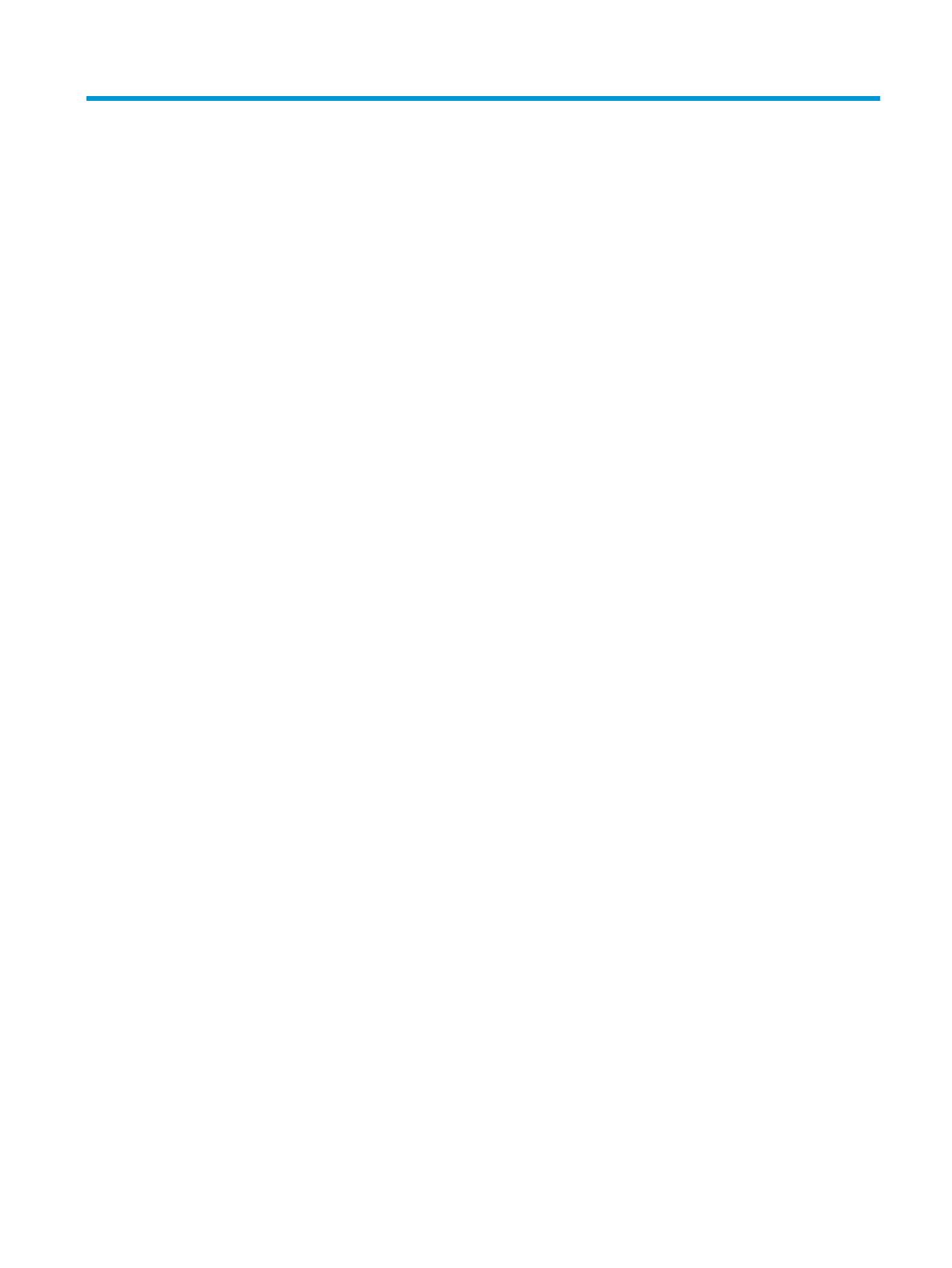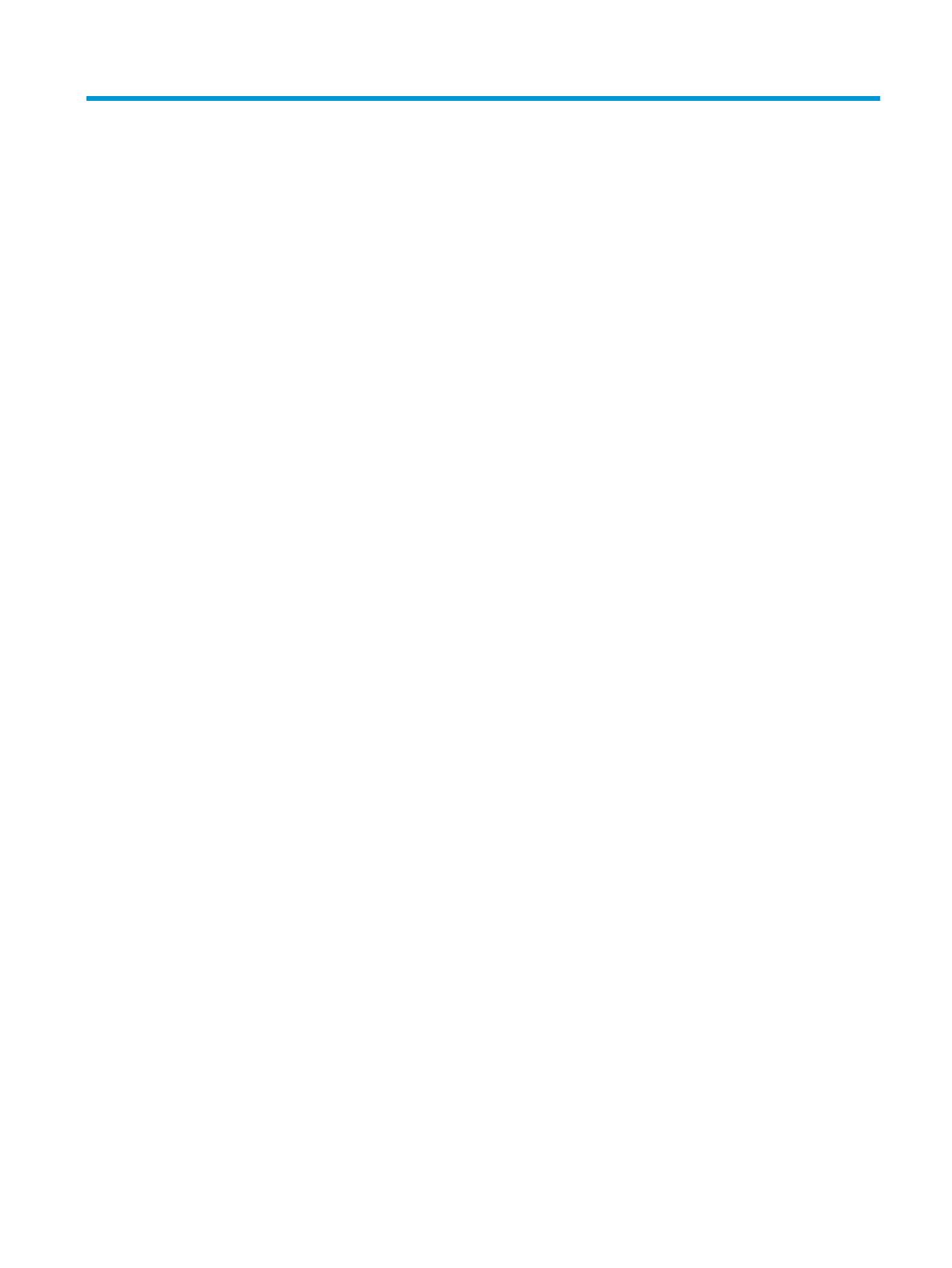
Mục lục
1 Tính năng sản phẩm .................................................................................................................................... 1
Các tính năng cấu hình tiêu chuẩn ................................................................................................................... 1
Các thành phần panel mặt trước ...................................................................................................................... 2
Các thành phần panel mặt sau ......................................................................................................................... 3
Vị trí số sê-ri ......................................................................................................................................................... 3
2 Nâng cấp phần cứng ................................................................................................................................... 4
Các tính năng có thể bảo trì .............................................................................................................................. 4
Cảnh báo và thận trọng ...................................................................................................................................... 4
Tháo panel tiếp cận máy tính ............................................................................................................................ 5
Lắp lại panel tiếp cận máy tính ......................................................................................................................... 6
Tháo khung viền trước ........................................................................................................................................ 7
Tháo chỗ trống cho khung viền của ổ đĩa quang mỏng ................................................................................ 8
Lắp lại khung viền trước ..................................................................................................................................... 8
Tháo và lắp đặt tấm lọc bụi khung viền trước tùy chọn ................................................................................. 9
Thay đổi từ máy tính để bàn sang hướng đứng ........................................................................................... 11
Các chỗ đấu nối bo mạch hệ thống ............................................................................................................... 12
Nâng cấp bộ nhớ hệ thống .............................................................................................................................. 13
Lắp đặt mô-đun bộ nhớ .................................................................................................................. 13
Tháo hoặc lắp đặt card mở rộng ..................................................................................................................... 16
Vị trí ổ cứng ........................................................................................................................................................ 20
Tháo và lắp đặt ổ cứng ..................................................................................................................................... 21
Tháo ổ đĩa quang 9,5 mm mỏng .................................................................................................. 22
Lắp đặt ổ đĩa quang mỏng 9,5 mm .............................................................................................. 24
Tháo ổ đĩa cứng 3,5 inch ............................................................................................................... 26
Lắp đặt ổ đĩa cứng 3,5 inch ........................................................................................................... 28
Tháo ổ đĩa cứng 2,5 inch ............................................................................................................... 32
Lắp đặt ổ đĩa cứn 2,5 inch ............................................................................................................. 34
Tháo và lắp đặt card lưu trữ SSD M.2 ......................................................................................... 37
Lắp đặt dây cáp bảo vệ .................................................................................................................................... 40
Khóa cáp .......................................................................................................................................... 40
Ổ khóa .............................................................................................................................................. 40
HP Business PC Security Lock V2 .............................................................................................. 41
Phụ lục A Thay thế pin .................................................................................................................................. 46
v